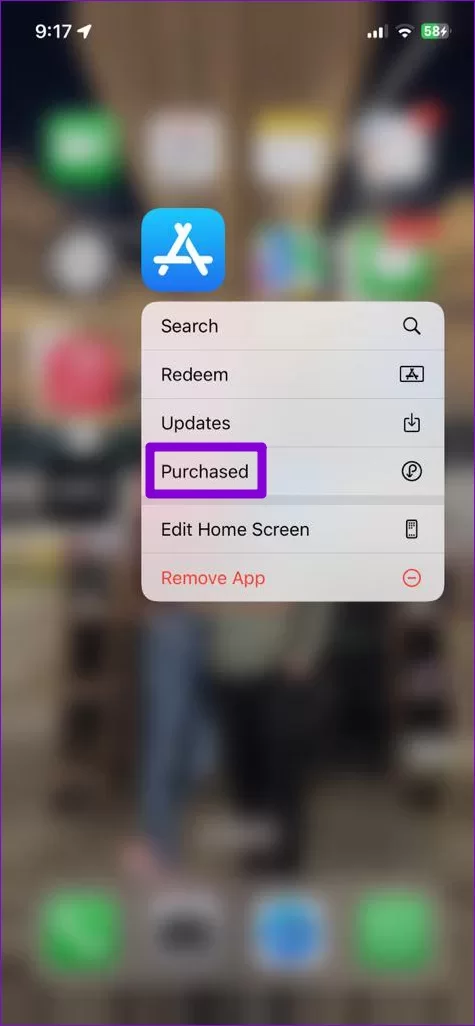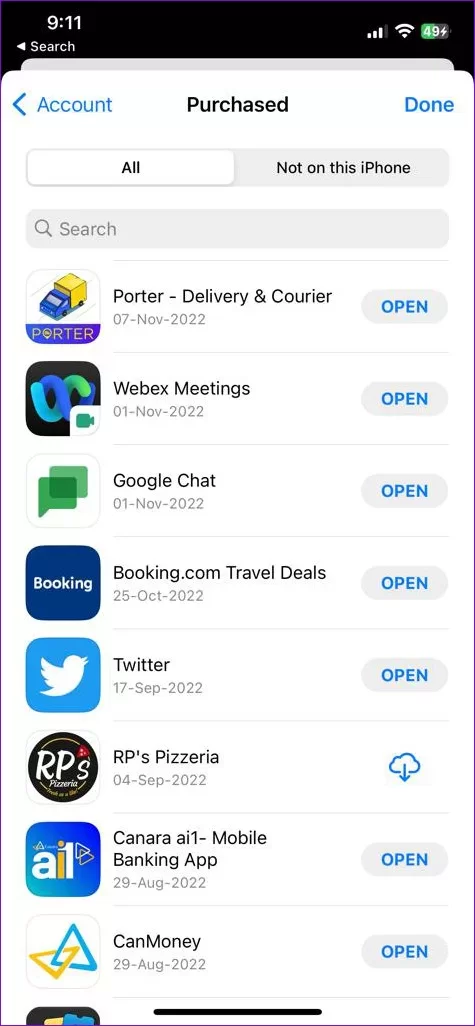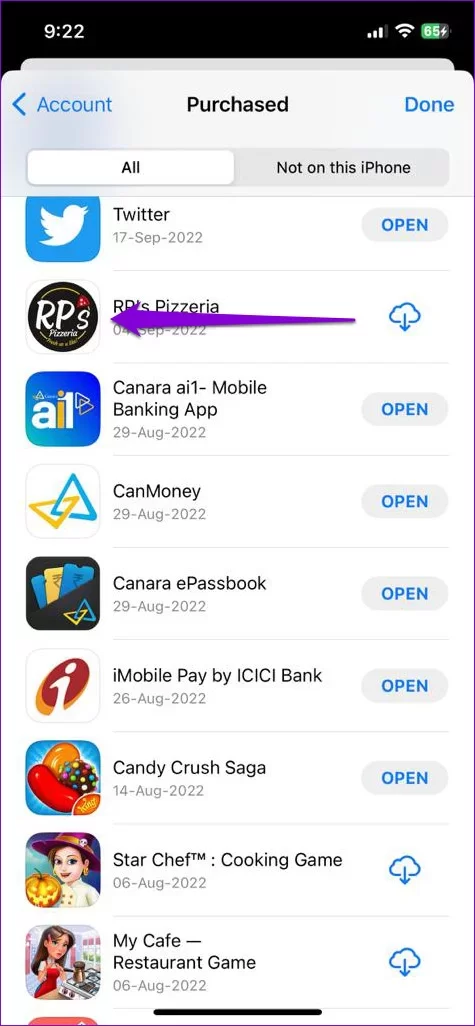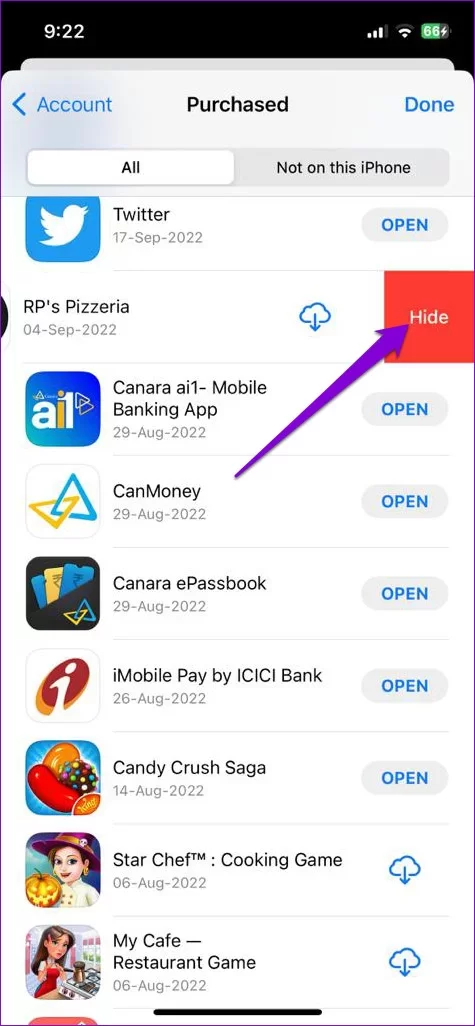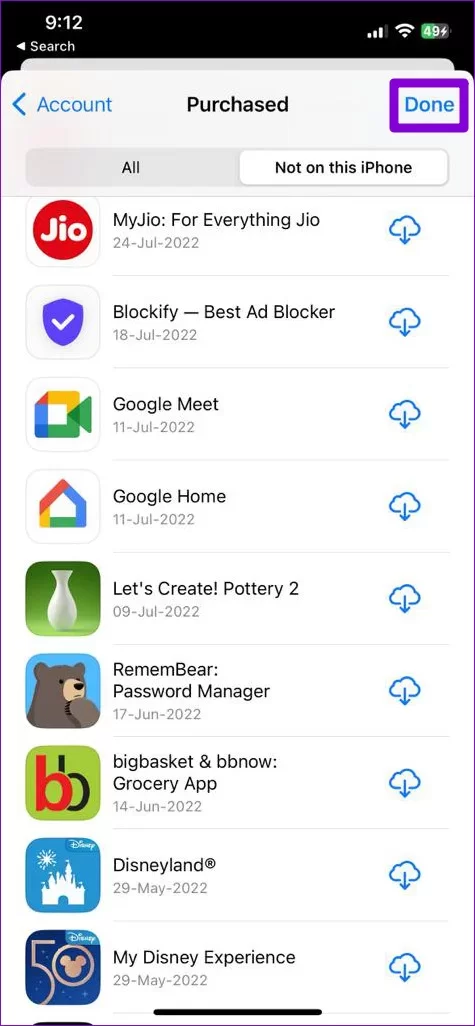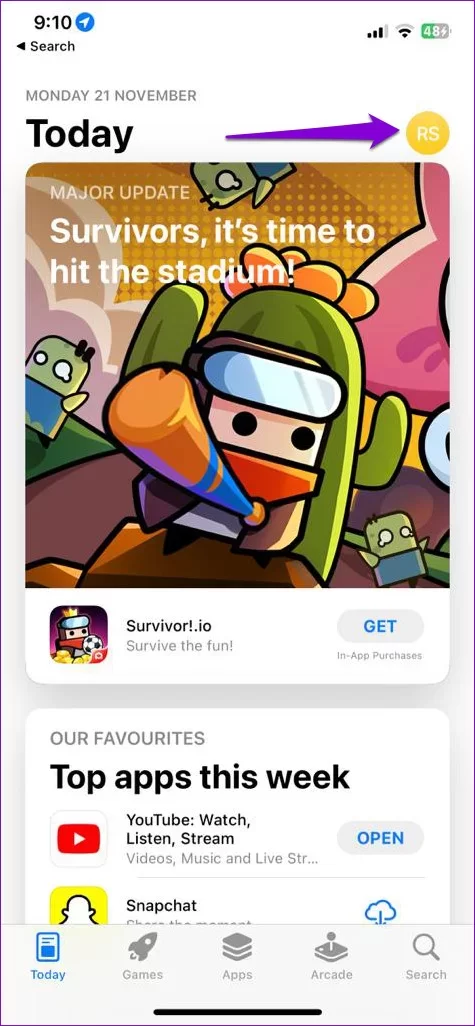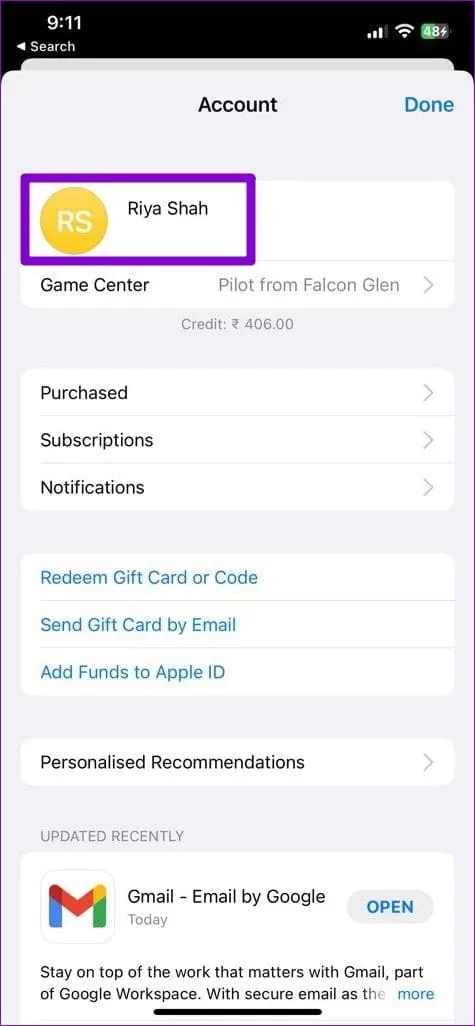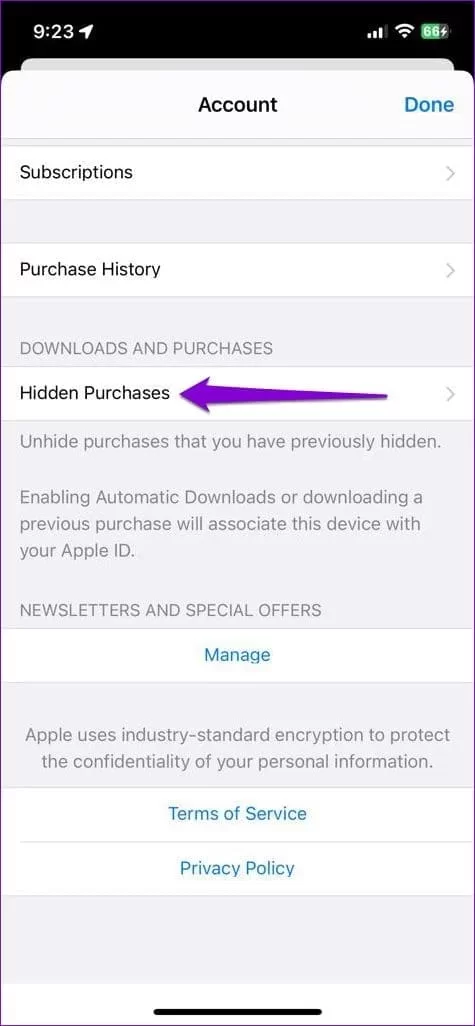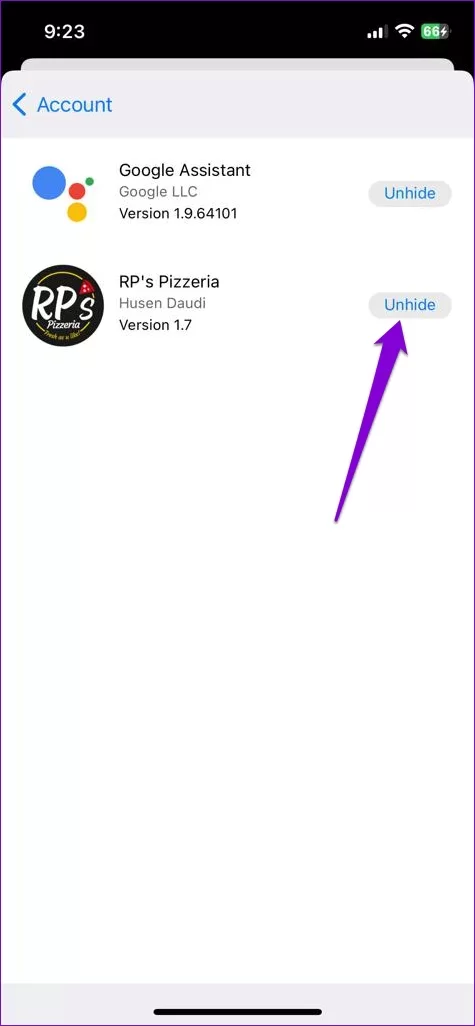Belirli uygulamaların iPhone'unuzun uygulama indirme geçmişinde görünmesini istemiyorsanız bunları gizlemek kolaydır. Cihazınızı çocuklarınızla veya diğer aile üyeleriyle sık sık paylaşıyorsanız bunu yapmak isteyebilirsiniz. İşte bunu nasıl yapacağınız.
Adım 1: App Store simgesine uzun basın ve beliren menüden Satın Alınanlar'ı seçin. Bu sizi doğrudan App Store'daki Satın Alınanlar sayfasına götürecektir.
Adım 2: Gizlemek istediğiniz uygulamayı bulmak için aşağı kaydırın veya arama çubuğunu kullanın. Uygulama adını sola kaydırın ve Gizle'ye dokunun.
Adım 4: Son olarak sağ üst köşedeki Bitti'ye dokunun.
Bir uygulamayı veya oyunu yanlışlıkla indirme geçmişinizde gizlerseniz , onu nasıl gösterebileceğinizi burada bulabilirsiniz.
Adım 1: App Store'u açın ve sağ üst köşedeki profil simgenize dokunun.
Adım 2: Hesap sayfasında üstteki adınıza dokunun. Ardından Face ID, Touch ID veya parolayı kullanarak kimliğinizi doğrulayın.
Adım 3: İndirilenler ve Satın Alınanlar bölümüne ilerleyin ve Gizli Satın Almalar'a dokunun.
Adım 4: Gizlenmiş bir uygulamayı göstermek için yanındaki Göster düğmesini kullanın.
Adım 1: App Store simgesine uzun basın ve beliren menüden Satın Alınanlar'ı seçin. Bu sizi doğrudan App Store'daki Satın Alınanlar sayfasına götürecektir.
Adım 2: Gizlemek istediğiniz uygulamayı bulmak için aşağı kaydırın veya arama çubuğunu kullanın. Uygulama adını sola kaydırın ve Gizle'ye dokunun.
Adım 4: Son olarak sağ üst köşedeki Bitti'ye dokunun.
Bir uygulamayı veya oyunu yanlışlıkla indirme geçmişinizde gizlerseniz , onu nasıl gösterebileceğinizi burada bulabilirsiniz.
Adım 1: App Store'u açın ve sağ üst köşedeki profil simgenize dokunun.
Adım 2: Hesap sayfasında üstteki adınıza dokunun. Ardından Face ID, Touch ID veya parolayı kullanarak kimliğinizi doğrulayın.
Adım 3: İndirilenler ve Satın Alınanlar bölümüne ilerleyin ve Gizli Satın Almalar'a dokunun.
Adım 4: Gizlenmiş bir uygulamayı göstermek için yanındaki Göster düğmesini kullanın.